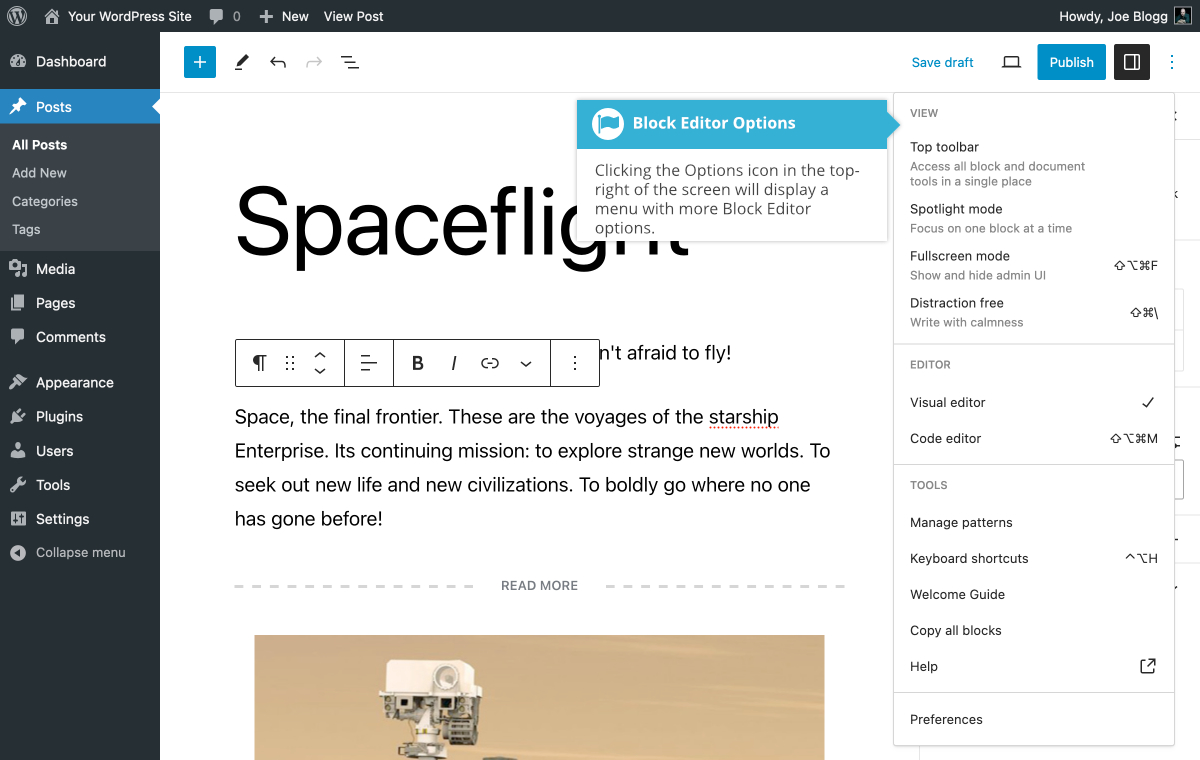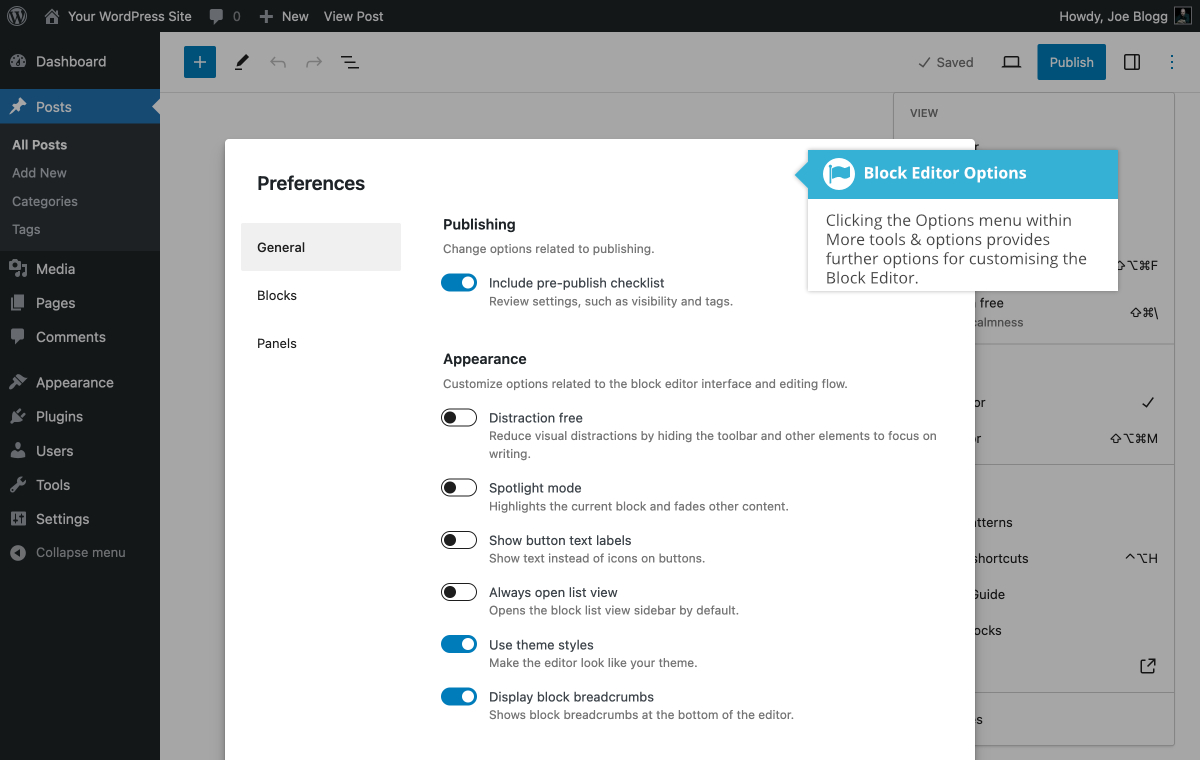有多个选项可帮助自定义区块编辑器的显示方式。编辑页面或文章时,可以在页面右上角 ( ) 的选项图标下找到这些选项。![]()
选项菜单提供以下选项:
- 顶部工具栏- 启用此选项将在页面顶部显示块工具栏,而不是在每个单独块的上方。
- 聚光灯模式- 启用此选项将使页面上除当前选定的块之外的所有块变暗,从而更轻松地仅关注该块。
- 全屏模式- 启用此选项将隐藏顶部管理栏和左侧菜单。这类似于旧经典编辑器中提供的无干扰写作模式。
- 无干扰- 启用此选项将隐藏顶部管理栏、设置侧栏以及各个块工具栏。此模式将为您提供更清晰的界面,适合长篇写作,但也会阻止您修改内容的任何设置或移动内容,因为所有工具栏和设置侧边栏都被隐藏。要退出此模式,您需要将鼠标移至页面顶部。只有这样,顶部管理栏才会重新出现,您可以再次单击 「选项」 图标以关闭此模式。或者,您可以使用快捷键打开和关闭此模式。
- 可视化编辑器- 默认情况下启用此选项,并将您的内容显示为单独的块。
- 代码编辑器– 启用此选项将关闭可视化编辑器,并显示组成内容的 html 。需要注意的是,虽然基础内容中仍然存在 HTML,但新的区块编辑器还将内容的每个单独部分包含在 HTML 注释标记中。它使用这些评论标签来区分您的内容所包含的各种类型的块。因此,虽然您仍然可以使用区块编辑器中的代码编辑器视图编辑 HTML,但请格外小心,不要删除或更改内容周围的任何 HTML 注释。这样做将导致您切换回可视化编辑器模式后,一个或多个块无法正确显示,甚至可能导致您丢失内容。
- 管理模式– 单击此选项将使您退出编辑器,并向您显示所有已同步模式的列表。同步模式以前称为可重用块,其工作方式与可重用块完全相同。可以编辑、删除同步模式或将其导出到 JSON 文件 (然后可以根据需要将其导入到另一个站点) 。警告一句,即使内容已更改,也不会提示您保存内容。单击此选项后,您将立即进入同步模式列表,如果不先保存页面,可能会导致您丢失内容。
- 键盘快捷键- 显示区块编辑器中可用的键盘快捷键列表。
- 欢迎指南– 显示一个非常短的幻灯片,解释区块编辑器是什么
- 复制所有块- 此选项会将当前页面或文章中的所有内容复制到剪贴板。
- 帮助– 由于欢迎指南不是很详细,「帮助」 选项提供了一些外部页面的链接,这些页面提供了如何使用区块编辑器的更详细说明。
- 首选项- 此选项提供了用于自定义区块编辑器显示方式的更多选项。您可以关闭/打开预发布检查和许多其他面板,包括几个默认文档面板,例如类别、标签或特色图像面板。您还可以禁用单个块或整个块面板,这会阻止它们在块插入器中显示。禁用单个块只会为当前登录的用户禁用它们。网站上的任何其他用户都不会禁用它们。